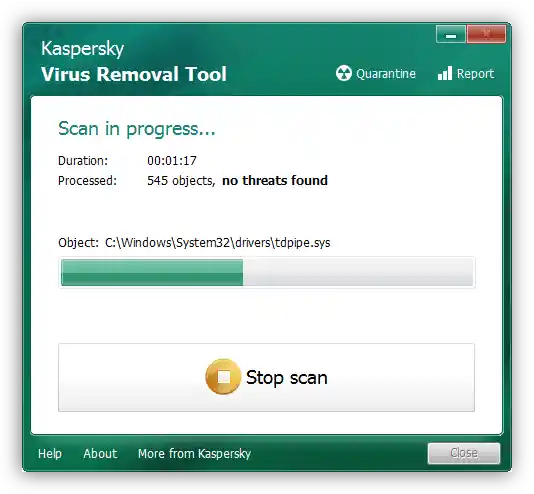Obsah:
Spôsob 1: Aktualizácia DirectX
Najčastejšie sa vyskytujúca chyba sa objavuje v prípadoch, keď verzia DirectX nainštalovaná v systéme nezodpovedá minimálnym požiadavkám aplikácie alebo sú súbory balíka poškodené. Obe príčiny je možné odstrániť aktualizáciou knižníc – stiahnite aktuálny balík a nainštalujte ho.
Spôsob 2: Preinštalovanie ovládačov grafickej karty
Druhým zdrojom posudzovanej chyby môžu byť zastarané alebo poškodené ovládače grafického adaptéru – kvôli problémom so softvérom hra nemôže určiť grafickú subsystém a zobrazuje chybu. Riešením v takejto situácii bude úplná preinštalácia ovládacieho softvéru grafickej karty – nižšie uvádzame odkaz na príslušnú inštrukciu.
Podrobnosti: Preinštalovanie ovládačov grafických kariet
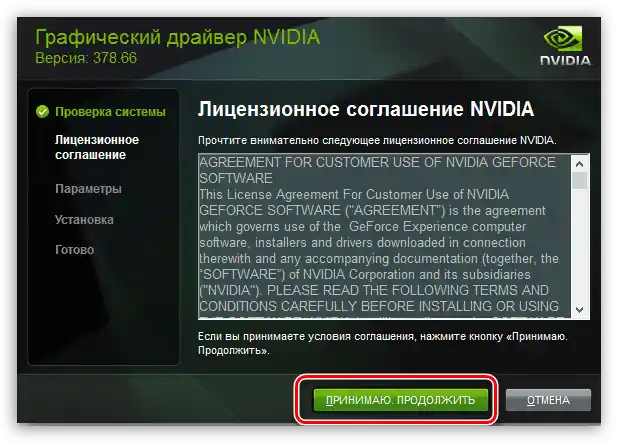
Spôsob 3: Kontrola integrity súborov (Steam)
Ak sa chyba rozpoznávania Direct3D objaví pri spustení hry z Steam, môže to znamenať problémy s údajmi samotného herného softvéru. Našťastie, tvorcovia služby predpokladali takúto situáciu, preto v klientovi existuje možnosť kontroly integrity súborov a odstránenia chyby.
Podrobnosti: Kontrola integrity súborov hry v Steam
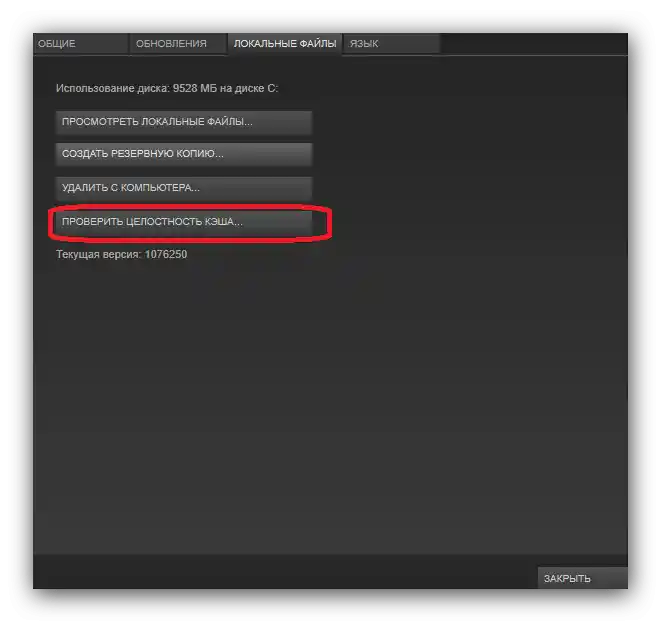
Spôsob 4: Odstránenie vírusovej hrozby
Problém môže tiež spôsobovať aktivita škodlivého softvéru – nie je vylúčené, že vírus prenikol do súborov DirectX a neodvratne ich poškodil, pričom vyššie opísaná preinštalácia neprináša pozitívny efekt. Ak okrem tohto symptómu pozorujete ďalšie chyby alebo nezvyčajné správanie operačného systému, stojí za to skontrolovať ho na prítomnosť infekcie – metódy boja proti škodlivému softvéru sú uvedené jedným z našich autorov.
Podrobnosti: Boj proti počítačovým vírusom